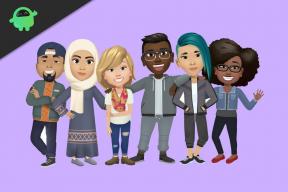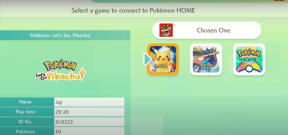Преузмите Гоогле УСБ управљачке програме за Виндовс
Усб драјвери / / August 05, 2021
Ако тражите преузимање УСБ управљачких програма за Гоогле телефон који укључује Пикел и Некус уређаје, на правом сте месту као у овом посту, даћемо вам везе за преузимање Гоогле УСБ управљачких програма за Виндовс. Имајте на уму да су ово универзални УСБ управљачки програми које можете користити за повезивање било ког Гоогле паметног телефона. Иако се УСБ управљачки програми инсталирају заједно са Андроид СДК Манагер-ом када подешавате Андроид Студио на рачунару. Међутим, можете ручно да инсталирате УСБ управљачке програме за свој Гоогле уређај.
УСБ управљачки програми су потребни да повежу ваш телефон са рачунаром, јер преко УСБ управљачких програма ваш рачунар препознаје ваш Гоогле паметни телефон. Штавише, ако се бавите рутирањем и стварима које укључују употребу АДБ и Фастбоот алата, ови УСБ управљачки програми су неопходни за успешан рад. У ствари, ови управљачки програми се с времена на време ажурирају, па је боље да на свој рачунар инсталирате најновију верзију УСБ управљачких програма. Дакле, без икаквог даљег одлагања, кренимо директно у сам чланак.

Преглед садржаја
-
1 Преузмите Гоогле УСБ управљачке програме за Виндовс
- 1.1 1. метод: Преузмите Зип пакет директно
- 1.2 2. метод: Преузмите помоћу СДК менаџера
- 2 Како инсталирати УСБ управљачке програме
Преузмите Гоогле УСБ управљачке програме за Виндовс
Треба напоменути да постоје два начина за инсталирање одређених УСБ управљачких програма на ваш рачунар / лаптоп. Један је инсталирањем Андроид СДК менаџера, а други засебним инсталирањем УСБ управљачких програма. Погледајмо један по један корак:
1. метод: Преузмите Зип пакет директно
УСБ управљачке програме можете преузети директно са доње везе. Штавише, морате ручно да инсталирате ове управљачке програме на свој рачунар.
Линк за скидање
- Гоогле УСБ Дриверс.зип
2. метод: Преузмите помоћу СДК менаџера
- Прво преузмите Андроид СДК Манагер са овде.
- Инсталирајте га на свој ПЦ / Лаптоп.
- Отворите СДК Манагер и кликните на СДК алати таб.
- Сада изаберите Гоогле УСБ управљачки програм и кликните У реду.

- Наставите са инсталирањем УСБ управљачких програма на свој рачунар. Када завршите с тим, можете вратити преузете датотеке управљачког програма у
андроид_сдк \ ектрас \ гоогле \ усб_дривер \именик. - То је то!
Како инсталирати УСБ управљачке програме
- Прво повежите уређај са УСБ портом рачунара помоћу УСБ кабла.
- Отвори Виндовс Екплорер, а затим отворите Управљање рачунаром.
- Под Управљање рачунаром лево окно, изаберите Менаџер уређаја.
- Сада, у Менаџер уређаја десно окно, пронађите и проширите Преносиви уређаји опција.
- Онда испод Преносиви уређаји, кликните десним тастером миша на назив уређаја који сте повезали, а затим изаберите Ажурирајте управљачки софтвер.
- После тога, у Ажурирање хардвера картицу, изаберите Потражите софтвер за управљачки програм на мом рачунару и кликните Следећи.
- Сада кликните Прегледајте а затим пронађите Фасцикла УСБ драјвера.
- Кликните Следећи да бисте инсталирали управљачки програм на свој рачунар.
Па, ево вам с моје стране у овом посту. Надам се да сте успели да успешно инсталирате УСБ управљачке програме за Гоогле уређаје на свој Виндовс ПЦ / лаптоп. Слободно испустите коментар испод ако наиђете на било какве проблеме док следите било који од горе поменутих корака. До следећег поста... Живјели!
Дигитал Сигурни маркетиншки агент Сик Сигма и Гоогле који је радио као аналитичар за врхунски МНЦ. Љубитељ технологије и аутомобила који воли да пише, свира гитару, путује, вози бицикл и опушта се. Предузетник и блогер.